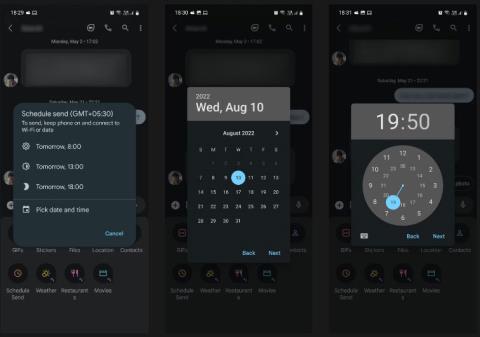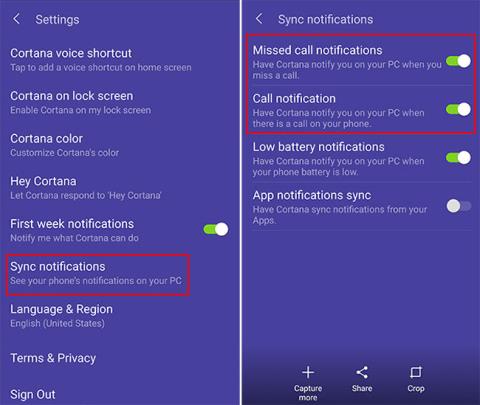Velik razlog, zakaj ljudje kupujejo telefone Android, je prilagodljivost, ki jo ponuja operacijski sistem. Presenečeni boste, koliko lahko izboljšate svojo uporabniško izkušnjo s spremembo nekaj nastavitev.
Oglejte si 11 malo znanih nasvetov in funkcij, ki bi jih morali preizkusiti v napravi Android.
1. Naj bo odklepanje s prstnim odtisom bolj zanesljivo
Odklepanje s prstnim odtisom v telefonu lahko naredite bolj zanesljivo tako, da isti prst registrirate dvakrat. Tako se bo število neuspelih poskusov zmanjšalo, ko bo telefon skeniral vaš prst.
To je še posebej uporabno za ljudi z otiščanci na prstih, pa tudi za tiste, katerih telefoni nimajo zanesljivega čitalnika prstnih odtisov.
2. Izboljšajte kakovost klica
Preden opravite telefonski klic, je hiter način za izboljšanje doslednosti omrežja v vaši napravi tako, da vklopite letalski način, počakate nekaj sekund in ga nato izklopite. To vašemu telefonu omogoča, da se ponovno poveže z najbližjo bazno postajo za najmočnejšo in najstabilnejšo povezavo, kar zagotavlja, da med klicem ne boste izgubili signala.
3. Načrtujte pošiljanje sporočil prek storitve Google Messages
Mnogim ljudem ni znano, da lahko razporedite pošiljanje sporočila v storitvi Google Messages na določen datum in uro na enak način, kot razporedite pošiljanje e-pošte v Gmailu . To je lažje kot ustvarjanje osnutka in čakanje na pošiljanje sporočila, ko je pravi čas.
Če želite to narediti, pojdite na želeni pogovor v Google Sporočilih, napišite sporočilo in nato pritisnite in držite gumb Pošlji . Videli boste pojavno okno, kjer lahko načrtujete. Ko končate, tapnite gumb Pošlji .

Načrtujte pošiljanje sporočil v storitvi Google Messages
4. Recite "Cheese", da posnamete fotografijo
Če poskušate posneti skupinski selfi, vendar vaš telefon ni dosegljiv, lahko nastavite časovnik. Vendar ta možnost ni idealna, saj lahko včasih traja dlje, kot je pričakovano, da si ljudje oblikujejo ali popravijo pričesko.
Da bi bilo to lažje, vam telefoni Samsung omogočajo fotografiranje z glasovnimi ukazi, kot sta "Cheese" ali "Smile." Telefon bo prepoznal vaš glas in posnel fotografijo. Če želite omogočiti to funkcijo, odprite aplikacijo Kamera, pojdite v Nastavitve > Metode fotografiranja in vklopite Glasovni ukazi .
5. Uporabite gumb za plavajoči zaklop
Še ena odlična funkcija kamere na napravah Samsung je plavajoči gumb za sprožilec, ki doda dodaten gumb zaklopa, ki ga lahko prosto premikate kamor koli na zaslonu. S tem je fotografiranje nekoliko bolj udobno, saj vam ni treba segati v neudoben položaj, temveč lahko sprožilec namestite kamor koli se prilega vaš palec.
Če želite omogočiti to funkcijo, odprite aplikacijo Kamera, pojdite v Nastavitve > Metode fotografiranja in vklopite gumb za plavajoči zaklop . Ko končate, se vrnite v aplikacijo kamere in povlecite sprožilec, da prikažete drugi gumb, in ga postavite kamor koli želite na zaslonu.
Nekateri telefoni Android, vključno z napravami Samsung in Pixel, omogočajo tudi uporabo tipk za glasnost kot sprožilca, kar je prav tako lahko uporabno v številnih situacijah.
6. Uporabite bližnjice do aplikacij
Veste o aplikacijah in pripomočkih, vendar so bližnjice do aplikacij pogosto neuporabljene. Bližnjice do aplikacij omogočajo določene funkcije aplikacij, s čimer jih ni treba iskati.
Na primer, lahko nastavite bližnjice za klicanje nekoga, ustvarjanje besedilnih opomb, ogled posnetkov zaslona, skeniranje kod QR itd. – vse z enim dotikom.
Če želite poiskati bližnjice do aplikacije, pritisnite in pridržite ikono aplikacije, za katero želite, da odprete majhen meni bližnjic. Pritisnite in pridržite želeno bližnjico, jo povlecite na prazno mesto na začetnem zaslonu in spustite.

Bližnjice v predalu aplikacij
7. Kupite pokrovčke proti prahu, da pokrijete vrata
V preteklosti je bilo veliko "opečnih" telefonov pogosto opremljenih z vgrajenimi protiprašnimi čepi, ki so zaprli vrata za polnjenje naprave, tako da prah, vlakna in voda niso mogli vstopiti.
Sodobne pametne naprave tega nimajo, zato so polnilna vrata, vhod za slušalke in zvočniki vedno odprti. Vaš telefon ima morda oceno IP68, vendar se lahko prah in kosmi še vedno naberejo v vratih sčasoma, kar vpliva na polnjenje in zvok.
Zato morate kupiti čep za prah. So precej poceni in jih je mogoče zlahka najti na platformah za e-trgovino.
8. Skrijte zasebne albume iz knjižnice
Ena najboljših lastnosti aplikacije Samsung Gallery je, da vam omogoča, da na glavni strani skrijete določene albume, ki lahko vsebujejo občutljive fotografije ali videoposnetke. Kadar koli jih lahko razkrijete pozneje, ko si jih želite ogledati.
Če želite dodatno zaščito, lahko premaknete albume (ali posamezne fotografije in videe) v aplikacijo Varna mapa; ogled vsebine, ki zahteva geslo ali biometrično odklepanje. Če nimate telefona Samsung, lahko namesto tega uporabite zaklenjeno mapo v storitvi Google Photos .
Če želite skriti album, odprite aplikacijo Galerija na napravi Galaxy, tapnite meni s tremi pikami in izberite Skrij albume . Nato s seznama izberite albume, ki jih želite skriti. Če želite svoje albume premakniti v varno mapo, se vrnite na glavno stran, pritisnite in pridržite album, izberite Več > Premakni v varno mapo .

Galerija Samsung skrije albume
9. Dodajte besede v slovar Gboard
Če ste dvojezični ali večjezični uporabnik, vas bo motilo, ko bo tipkovnica samodejno popravljala vaše pisanje, ker ne prepozna besed v vašem maternem jeziku.
Na srečo lahko izboljšate svoje tipkanje na Gboard tako, da dodate besede po meri v svoj osebni slovar. Tako bo dejansko prepoznal besedo in je ne bo samodejno popravil v besedo, ki je niste nameravali vnesti.
Če želite to narediti, odprite aplikacijo Gboard in pojdite na Slovar > Osebni slovar , nato pa izberite želeni jezik. Nato tapnite ikono + in vnesite besedo, ki jo želite dodati.
10. Avtomatizirajte svoj telefon z rutinami
Morda najbolj podcenjena funkcija v uporabniškem vmesniku Samsung One UI so načini in rutine (prej Bixby rutine); je orodje za avtomatizacijo, ki vam omogoča, da na svoji napravi hkrati izvajate veliko različnih dejanj brez vnosa uporabnika. Z načini in rutinami lahko nastavite svojo jutranjo rutino, dnevno vožnjo, vaje, čas za spanje itd.

Pretakajte videoposnetke kot običajno v načinih in rutinah Samsung
Če nimate telefona Samsung, lahko uporabite tudi vgrajeno funkcijo Routines v Google Assistant. Toda odkrito povedano se rutine Googlovega pomočnika ne morejo primerjati z načini in rutinami.
11. Uporabite skrito SOS svetilko
Te funkcije ne bo potreboval vsak uporabnik, a če ste obtičali na oddaljeni lokaciji brez signala in potrebujete pomoč, lahko pritegnete pozornost reševalcev z uporabo možnosti Uporabi skrito SOS svetilko na telefonih Samsung. To je ena od tistih funkcij, ob katerih se počutite varne, vendar upate, da vam jih nikoli ne bo treba uporabiti.
Večina ljudi svoje telefone uporablja takoj, ko jih vzamejo iz škatle, s privzetimi nastavitvami. Toda kot vam bo povedal vsak tehničar, potrebujete le nekaj minut prilagajanja nastavitev telefona, da dramatično izboljšate svojo izkušnjo z njim.
To velja za vse naprave Android, še posebej pa za uporabnike Samsung, ker ima One UI več funkcij kot večina drugih preoblek Android. Omogoča vam več prostora za prilagoditev vaše naprave in zagotavljanje najboljšega delovanja glede na vaš življenjski slog in uporabo.